Reklaam
On aeg andke oma Windowsi süsteemile puhas Kuidas korduvalt oma Windowsi töölauda puhastadaSegadus on kahjulikum, kui sa mõistad. Korrastatud Windowsi töölaud muudab asja hõlpsamini leitavaks, seda on meeldivam vaadata ja vähendab stressi. Näitame teile, kuidas töölauale korda saada. Loe rohkem kõigist sellel olevatest vanadest ja mittevajalikest autojuhtidest. See saab vabastage oma salvestusruum Vabastage automaatselt kettaruum Windows 10 Storage Sense abilMida teha, kui kettaruum on otsa saanud? Windows 10-l on funktsioon nimega Storage Sense, mis aitab teil need kosmoselaigud tühjendada. Näitame teile, kuidas seda seadistada. Loe rohkem ja võite näha mõningaid jõudluse täiustusi. Näitame teile kahte suurepärast meetodit nende draiverite korrastamiseks.
Teie süsteem mitte ainult ei säilita praeguste seadmete varasemaid draiveriversioone, vaid salvestab ka draiverid seadmetele, mille kasutamise lõpetasite juba ammu. Võib-olla tahaksite säilitada endise, kuid viimane võib minna!
Kui teil on oma Windowsi masinast vanade draiverite eemaldamisel oma ühiseid meetodeid, siis andke meile sellest teada allolevates kommentaarides.
Eemaldage varasemad draiveriversioonid
Olemasoleva draiveri värskendamisel hoiab Windows vana versiooni teie süsteemis. See on nii, et saate hõlpsalt pöörduge tagasi töötava versiooni juurde Kontrollige draiveri värskenduste üle Windows 10-s tagasi kontrolliHalb Windowsi draiver võib teie päeva rikkuda. Windows 10 versioonis värskendab Windows Update riistvara draivereid automaatselt. Kui kannatate tagajärgede käes, lubage meil näidata teile, kuidas oma juhti tagasi keerata ja tulevikus takistada ... Loe rohkem kui uus põhjustab probleeme.
Vanad draiverid võtavad siiski ruumi, nii et kui eelistate sellest kaitsest loobuda, saate need kõik eemaldada. Pidage meeles, et kui te oma valikut kahetsete, leiate seadme tootjate veebisaidilt tavaliselt varasemad draiverid.
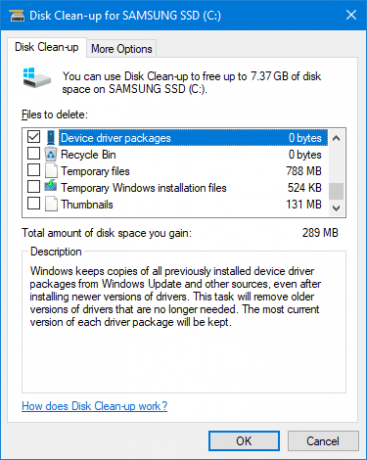
Alustamiseks vajutage Windowsi klahv + R avada Run. Sisend cleanmgr ja klõpsake nuppu Okei. Valige rippmenüüst peamine süsteemiajam ja klõpsake nuppu Okei. Seejärel avaneb kettapuhastus. Klõpsake nuppu Puhastage süsteemifailid. Võimalik, et peate uuesti valima oma süsteemi draivi.
Seejärel avaneb aken, mis sisaldab loetelu asjadest, mida saate süsteemiruumi säästmiseks kustutada. Võite vabalt teha muude esemete kastide märkimise, kuid meie jaoks on see asjakohane Seadme draiveri paketid. Kui see on valitud, klõpsake nuppu Okei ja see kustutab teie vanemad draiveri versioonid.
Eemaldage vanad seadme draiverid
Kui olete oli teie süsteem pikka aega Kas kasutate vana arvutit? Andke LXDE-ga uus eluKuna Linux on vaieldamatult kõige paremini kohandatav opsüsteem selle, Windowsi ja Mac OS X vahel; seal on palju ruumi muutmiseks peaaegu kõik, mida soovite. Õige kohandamine võib potentsiaalselt viia massiivse jõudluseni ... Loe rohkem siis olete tõenäoliselt läbi elanud palju erinevaid riistvara. Kõlarid, hiired, klaviatuurid ja kõikvõimalikud seadmed saavad teie arvutisse installida oma draiverid.
Nende seadmete draiverid jäävad installitavaks ka siis, kui te seda seadet enam ei kasuta, kuid on lihtsalt vaate eest peidetud. Näitame teile, kuidas neid avaldada ja kustutada.
1. samm: paljastage varjatud draiverid
Peidetud draiverite paljastamiseks on kaks erinevat meetodit. Mõlemad saavutavad sama asja, kuid võivad vabalt kasutada seda, milles tunnete end kõige paremini.
1. võimalus: käsuviiba kasutamine
Tehke süsteemiotsing cmd. Järgmine paremklõps vastava tulemuse peal ja klõpsake nuppu Käivitage administraatorina.
See avab käsuviibu kõrgete õigustega (ehkki see pole ainus) administraatori käsuviiba avamise meetod Kiireim viis administraatori käsuviiba avamiseks Windows 10-sKohati tuleb kõigil avada administraatori käsuviip. Ärge raisake aega - kiiremini jõudmiseks kasutage seda ülimugavat meetodit. Loe rohkem ). Kopeerige ja kleepige järgmine:
SET DEVMGR_SHOW_NONPRESENT_DEVICES = 1
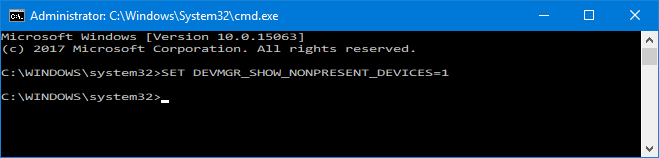
Vajutage Sisenema. Te ei saa kinnitusteadet, kuid muudatus on toimunud.
2. võimalus: keskkonnamuutujate kasutamine
Tehke süsteemiotsing Muutke oma konto keskkonnamuutujaid ja valige sobiv tulemus.
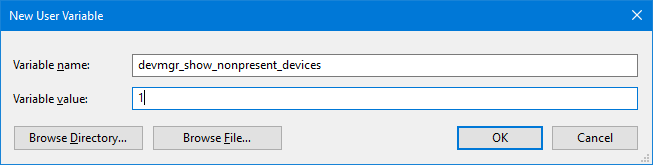
Aastal Kasutaja muutujad klõpsake ülaosas jaotisel Uus .... Sisestage uues aknas Muutuja nimi kui devmgr_show_nonpresent_devices ja Muutuv väärtus kui 1. Seejärel klõpsake nuppu Okei.
2. samm: kustutage seadmehaldurist
Nüüd, kui oleme peidetud draiverid avalikustanud, on aeg need eemaldada. Tehke süsteemi otsing seadmehaldus ja valige sobiv tulemus.
Kui see on avatud, minge aadressile Vaade> Kuva peidetud seadmed. See annab teile nimekirja kõigist aktiivsetest ja mitteaktiivsetest seadmetest. Mitteaktiivsed on hallid.

Paremklõps passiivne seade ja klõpsake nuppu Desinstallige seade selle täielikuks eemaldamiseks. Peate seda tegema iga seadme jaoks, mille soovite desinstallida.
Autojuhid on läinud!
Nende kahe meetodi abil saate tagada, et teie süsteemil on ajakohased draiverid ainult aktiivselt kasutatavatele seadmetele. Sõltuvalt sellest, kui palju draivereid olete salvestanud, on teil nüüd suur osa tasuta salvestusruumi.
Kui soovite saada rohkem näpunäiteid, kuidas Windowsi draiveritest kõige paremini kasu saada, vaadake meie juhendeid vananenud draiverite leidmine ja asendamine Kuidas aegunud Windowsi draivereid leida ja asendadaTeie draiverid võivad olla vananenud ja vajavad värskendamist, kuid kuidas sa tead? Siit saate teada, mida peate teadma ja kuidas sellega edasi minna. Loe rohkem .
Kas teil on mõnda muud meetodit vanade draiverite leidmiseks ja eemaldamiseks? Kui sageli koristate oma juhte?
Joe sündis klaviatuuri käes ja hakkas kohe tehnoloogiast kirjutama. Nüüd on ta täiskohaga vabakutseline kirjanik. Küsi minult Loomilt.
